Oppdatert april 2024: Slutt å få feilmeldinger og senk systemet med optimaliseringsverktøyet vårt. Få den nå på denne koblingen
- Last ned og installer reparasjonsverktøyet her.
- La den skanne datamaskinen din.
- Verktøyet vil da fiks datamaskinen din.
Med over en milliard aktive medlemmer er sjansen stor for at mange av dine potensielle kunder allerede er på Facebook . Internettkyndige gründere bruker Facebook for å nå nye kunder ved å se produktbilder og videoer. Å laste opp media til Facebook er relativt enkelt. Nedlastingsfeil kan imidlertid noen ganger oppstå.
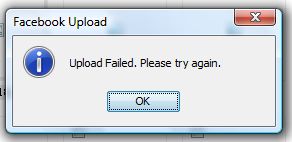
Mange brukere har hatt de samme problemene, men Facebook gjør ingenting for å fikse dem. Selv om det er en god sjanse for at Facebook-servere er årsaken til denne feilen, er det også på din side (f.eks. Treg internettforbindelse eller ødelagt video). Som beskrevet i denne artikkelen, er det flere måter å fikse denne feilen på.
Fjern nettleserens cache

Som mange andre apper, bruker nettleseren din hurtigbuffer for å forbedre ytelsen og brukeropplevelsen. Du kan støte på denne feilen hvis nettleserbufferen din er ødelagt. I denne sammenheng kan tømming av hurtigbuffer løse problemet. For å avklare, la oss diskutere prosessen for Chrome-nettleseren.
- Start Chrome og logg av Facebook.
- Klikk nå på de vertikale ellipsene i øvre høyre hjørne av Chrome-vinduet. Hold markøren over Flere verktøy i menyen som vises, og klikk på Fjern nettleserdata i undermenyen.
- Velg nå tidsområdet for alle timer og kategorier du vil fjerne (hvis mulig, velg alle kategorier). Klikk deretter på Fjern data-knappen.
- Start deretter Chrome på nytt og logg inn på Facebook for å sjekke om nedlastingsproblemet er løst.
Oppdatering fra april 2024:
Du kan nå forhindre PC -problemer ved å bruke dette verktøyet, for eksempel å beskytte deg mot tap av filer og skadelig programvare. I tillegg er det en fin måte å optimalisere datamaskinen for maksimal ytelse. Programmet fikser vanlige feil som kan oppstå på Windows -systemer uten problemer - du trenger ikke timer med feilsøking når du har den perfekte løsningen på fingertuppene:
- Trinn 1: Last ned PC Repair & Optimizer Tool (Windows 10, 8, 7, XP, Vista - Microsoft Gold-sertifisert).
- Trinn 2: Klikk på "start Scan"For å finne Windows-registerproblemer som kan forårsake PC-problemer.
- Trinn 3: Klikk på "Reparer alle"For å fikse alle problemer.
Sjekk internettforbindelsen din

Hvis du har en ustabil eller intermitterende internettforbindelse, dette kan bety at du ikke kan overføre store mengder data (for eksempel bilder), mens små nedlastinger (for eksempel tekst) fungerer bra. Bruk et testnettsted for tilkobling som Speedtest.net for å bestemme påliteligheten og kvaliteten på nettlenken din. Hvis mulig, bytt til en mer stabil forbindelse, eller prøv å koble fra og koble til igjen.
Sjekk bildeformatene
Facebook kan ha problemer med bilder større enn 15 MB eller lagret i andre formater enn JPG, BMP, PNG, GIF og TIFF. Det kan hende du må redusere størrelsen eller konvertere bildene dine til et annet format før du kan laste dem opp. Hvis du har problemer med å laste inn bilder som er behandlet i et bildebehandlingsprogram, kan du bruke originalbildene i stedet.
Installer Facebook-appen på iPhone / Android på nytt, eller bruk nettleseren på PCen.
Avinstaller Facebook på enheten din og installer den på nytt. Hvis det er en oppdatering for Facebook, vennligst oppdater den. Hvis feilen skyldes en feil i en eldre versjon av Facebook, kan oppdatering løse problemet. Hvis du for øyeblikket bruker telefonen, kan du prøve å starte opp fra PC igjen.
Ekspert Tips: Dette reparasjonsverktøyet skanner depotene og erstatter korrupte eller manglende filer hvis ingen av disse metodene har fungert. Det fungerer bra i de fleste tilfeller der problemet skyldes systemkorrupsjon. Dette verktøyet vil også optimere systemet ditt for å maksimere ytelsen. Den kan lastes ned av Klikk her

CCNA, Webutvikler, PC Feilsøking
Jeg er en datamaskinentusiast og en praktiserende IT-profesjonell. Jeg har mange års erfaring bak meg i dataprogrammering, feilsøking og reparasjon av maskinvare. Jeg er spesialisert på webutvikling og database design. Jeg har også en CCNA-sertifisering for nettverksdesign og feilsøking.

